关于BIOS中设置并行口模式说明
一、什么是并行口?
并行口是电脑与其它设备传送信息的一种标准接口,这种接口将8位数据位同时并行传送,并行口数据传送速度较串行口快,但传送距离较短。
二、并行口模式有哪些?
1、SPP,即Standard Parallel Port,标准并行端口 (Standard Parallel Port),半双工单向传输的,传输速率仅为150KB/s,速度较慢,一般设为默认的工作模式,现在几乎所有的并口外设都支持该模式。
2、EPP,即Enhanced Parallel Port,增强型高速并口。增强型工作模式,EPP采用双向半双工数据传输,其传输速度比SPP高,可达 2MB/s,EPP可细分为EPP 1.7和EPP 1.9两种模式,目前多数外设使用此工作模式。目前市面上的大多数打印机、 扫描仪都能与PC进行双向通讯,都支持EPP模式。
3、ECP,即 Extended Capability Port,扩充功能并口。采用双向全双工数据传输,传输速率比EPP要高。可以算是目前最先进的并口模式,但是该模式需要设置DMA通道,既消耗资源,又容易引起冲突。这可以算是目前最先进的并口模式,但是该模式需要设置DMA通道,既消耗资源,又容易引起冲突。同时,目前支持ECP的外设很少,因此,一般而言不要选择该模式。
除了上面的三种模式外,还有一些其它的并口模式,如Bi-Directional等。有些BIOS 允许将其中的某两种模式混合使用,如“ECP+SPP”,“ECP+EPP”等。
三、如何设置并行口模式
1.开机进入BIOS。(不会进入BIOS的朋友可参考本站教程:点击查看如何进入BIOS)
2.进入BIOS后,选择“Integrated Peripherals(完整的外围设备设置)”然后选择并设置“Parallel Port Mode(并行口模式)”项为Normal(SPP),如果没有Normal,必须选择SPP。
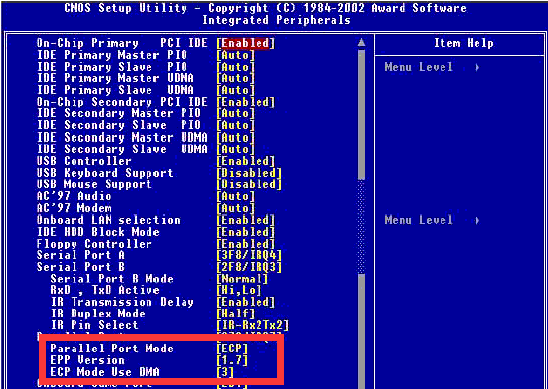
(部分主板的“Parallel PortMode(并行口模式)”显示在“SuperIO Configuation”项中的“Parallel Port Mode(并行口模式)”项)
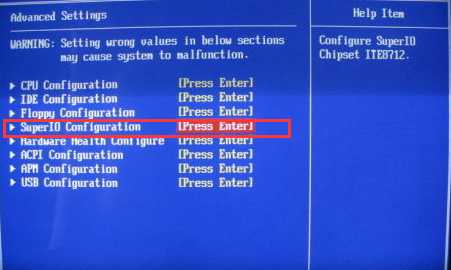
3、设置完成后保存并退出BIOS即可。
以上关于BIOS中设置并行口模式说明内容出自土豆PE,感谢浏览~!
